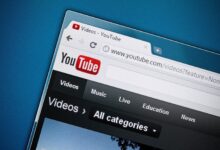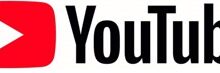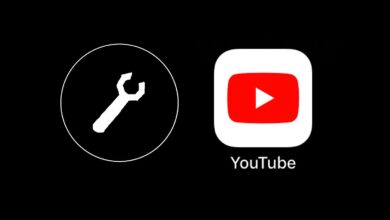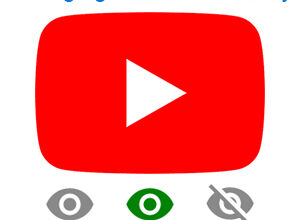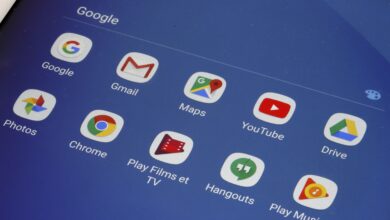Une intro YouTube est un court clip qui se joue avant votre vidéo. Son but est de présenter littéralement aux spectateurs votre entreprise et vos vidéos créatives. Pensez-y comme la séquence d’ouverture du générique d’une émission de télévision, mais en beaucoup plus court, car les temps d’attention ont tendance à être beaucoup plus courts en ligne.
Faire une introduction à YouTube ressemble beaucoup à faire une vidéo YouTube, et vous pouvez en faire une en utilisant plusieurs des mêmes outils de montage vidéo qui sont également utilisés pour faire des vidéos YouTube.
Les deux principales méthodes consistent à utiliser un outil en ligne spécialement conçu pour faire des introductions, des séquences de titre, des transitions et d’autres vidéos spécialisées, ou à utiliser un logiciel de montage vidéo qui a la capacité intégrée de faire des intros.
Contenu
Qu’est-ce qui fait une bonne introduction ?
Une excellente introduction sur YouTube peut établir votre marque, susciter l’enthousiasme de vos spectateurs pour la vidéo qu’ils vont regarder et montrer à de nouveaux spectateurs ce que vous êtes. Bien qu’il soit parfaitement acceptable de simplement télécharger des vidéos sur YouTube sans qu’une introduction y soit jointe, il y a quelques raisons assez importantes pour lesquelles vous pourriez vouloir faire une introduction.
Lorsqu’un spectateur regarde une de vos vidéos, l’intro est la première chose qu’il voit. Cela signifie que l’intro joue un rôle important dans la première impression, et une mauvaise première impression peut amener le spectateur à faire marche arrière et à chercher autre chose à regarder.
Voici quelques conseils pour faire une bonne introduction sur YouTube :
- Soyez bref: De longues introductions peuvent sembler amusantes, mais vous devez penser à l’expérience que vivent vos spectateurs. Si une introduction est trop longue, un nouveau spectateur pourrait s’ennuyer et fermer la vidéo. Les spectateurs fidèles peuvent également devenir frustrés en regardant vos vidéos avec frénésie si chacune d’entre elles commence par une introduction trop longue.
- Marque: Le plus important dans une introduction sur YouTube est qu’elle permet aux spectateurs de savoir ce qu’ils vont regarder. Si le nom de votre chaîne YouTube est votre marque, assurez-vous qu’elle est bien en évidence. Si vous utilisez un certain type d’esthétique dans vos vidéos, assurez-vous que l’intro le renforce.
- Laissez transparaître votre originalité: Nous allons vous montrer les moyens les plus rapides et les plus simples de faire une intro sur YouTube, qui utilisent des modèles. C’est parfait pour les débutants, mais pensez à approfondir les outils que nous allons vous montrer pour que vous puissiez faire une intro totalement originale qui vous distinguera des autres.
Comment faire une présentation YouTube avec l’outil en ligne Panzoid
La façon la plus simple de faire une intro sur YouTube est d’utiliser un outil en ligne, car vous n’avez pas à télécharger de logiciel supplémentaire. Il existe de nombreux sites qui proposent ce service, mais il est important d’en choisir un qui ne vous coûte rien, qui ne limite pas la résolution de votre vidéo d’intro et qui n’impose pas de filigrane sur votre vidéo.
Pour cet exemple, nous allons vous montrer comment créer une intro YouTube en utilisant Panzoid. Il s’agit d’un service en ligne qui vous permet de créer des introductions et des transitions, des arrière-plans et même de monter des vidéos.
Vous pouvez utiliser le service en ligne que vous souhaitez, mais Panzoid coche les cases que nous recherchons : il est gratuit, ne nécessite pas l’ouverture d’un compte et vous permet de télécharger un rendu haute résolution de votre intro sans filigrane.
Les instructions suivantes montrent comment créer une intro YouTube en utilisant Panzoid avec le navigateur web Chrome sur un ordinateur Windows 10, mais vous pouvez utiliser Panzoid dans n’importe quel navigateur moderne sur les ordinateurs Windows, Mac et Linux. Vous pouvez même utiliser un navigateur web sur votre téléphone, bien qu’il puisse y avoir des problèmes de compatibilité avec certains téléphones et navigateurs mobiles.
Voici comment créer une intro YouTube en utilisant Panzoid :
-
Naviguer vers panzoid.com.
-
Cliquez sur Clipmaker.
-
Cliquez sur un clip qui vous plaît, ou faites défiler l’écran vers le bas et cliquez montrer plus de clips.
-
Cliquez sur le bouton champ de recherche, tapez « introet appuyez ensuite sur Saisissez sur votre clavier.
-
Trouvez un clip d’introduction qui vous plaît et cliquez dessus.
Si vous ne voyez rien qui vous plaise, cliquez toutes les catégories pour consulter les différentes catégories d’intros.
-
Cliquez sur Ouvrir dans Clipmaker.
-
Cliquez sur le bouton Boîte à fil 3D dans le menu à gauche de la page.
-
Si l’intro comprend un texte par défaut, cliquez sur chacun d’eux et remplacez-le par votre chaîne ou votre marque.
-
Une fois que vous avez personnalisé le clip avec votre chaîne ou votre marque, cliquez sur le bouton icône de l’œil.
-
Cliquez sur le bouton bouton play pour visionner le clip d’introduction.
-
Si vous aimez l’intro, cliquez sur le bouton icône de téléchargement (flèche pointant vers le bas) dans le menu de gauche.
Si vous n’aimez pas, revenez en arrière et essayez un autre clip d’intro. Il existe une tonne de modèles de clips disponibles, et vous pouvez également utiliser le système de montage avancé de Panzoid pour en créer un à partir de zéro si vous le souhaitez.
-
Sélectionnez le mode et le format souhaités, puis cliquez sur Lancer le rendu vidéo.
Si vous voyez une fenêtre contextuelle vous demandant l’autorisation de stocker des données sur votre appareil, cliquez Autoriser. Laissez la page web ouverte jusqu’à la fin du processus.
-
Cliquez sur Téléchargez votre vidéo.
-
Surveillez votre introduction et assurez-vous qu’elle est conforme à vos souhaits.
-
Votre clip d’introduction est maintenant prêt à être déposé dans le logiciel de montage vidéo de votre choix pour l’ajouter à votre vidéo enregistrée.
Comment réaliser une introduction YouTube avec le logiciel de montage vidéo Filmora
L’autre moyen de se faire une intro sur YouTube est d’utiliser un logiciel de montage vidéo. Selon le logiciel que vous utilisez pour réaliser vos vidéos, vous pourrez peut-être créer une intro avec celui-ci. Sinon, vous pouvez télécharger un logiciel de montage vidéo qui a cette capacité.
Pour cet exemple, nous allons vous montrer comment faire une intro sur YouTube avec un monteur vidéo appelé Filmora. Vous pouvez le télécharger gratuitement, mais votre intro aura un filigrane Filmora si vous n’achetez pas la version complète du logiciel.
Voici où vous pouvez le trouver :
-
Téléchargez et installez Filmora, si vous ne l’avez pas encore fait.
-
Lancer Filmora, et sélectionner Mode plein écran.
-
Cliquez sur Texte/Crédit.
-
Trouvez un modèle qui vous plaît, et cliquez sur le + icône qui apparaît lorsque vous déplacez votre souris sur la vignette.
-
Deux petits rectangles sarcelles apparaîtront dans la chronologie de Filmora. Double-cliquez sur celui du bas.
-
Cliquez sur chaque ligne de texte dans la fenêtre de prévisualisation et remplacez-la par le texte de votre choix.
Vous pouvez modifier la police, la taille et la couleur du texte. Vous pouvez également déplacer le texte en cliquant et en le faisant glisser dans la fenêtre de prévisualisation.
-
Cliquez sur le bouton bouton play pour voir si vous êtes satisfait de l’intro.
Vous pouvez également ajouter de la musique à votre introduction si vous le souhaitez, ou la rendre plus flexible en ajoutant n’importe quelle musique ou voix off lorsque vous créez vos vidéos YouTube actuelles.
-
Cliquez sur Exporter.
-
Sélectionnez le format que vous souhaitez, entrez un nom pour votre introduction, et cliquez Exporter.
Vous pouvez cliquer sur Paramètres pour modifier la résolution et la fréquence d’images de votre intro.
-
Regardez votre intro exportée, pour vous assurer qu’elle ressemble à ce que vous voulez.
-
Votre intro est maintenant prête à être insérée dans vos vidéos YouTube en utilisant Filmora ou tout autre logiciel de montage vidéo.